
תוכן עניינים:
- שלב 1: הגילוי ומבוא לבעיות
- שלב 2: הכנה לפריצה לדאלאס DS 1287
- שלב 3: פריצה ל- DS 1287
- שלב 4: ההמשך
- שלב 5: הרכבת הרכיבים מחדש
- שלב 6: לתוך בטן החיה
- שלב 7: תגמול
- שלב 8: אין מנוחה לעיקשים
- שלב 9: שלבי בונוס
- שלב 10: חזרה לעסקים
- שלב 11: ביקור מחדש על ספק הכוח
- שלב 12: הפרדת ספק הכוח הישן
- שלב 13: הפרדת ספק הכוח החדש יותר
- שלב 14: ההשתלה מתחילה
- שלב 15: ההשתלה הושלמה
- מְחַבֵּר John Day [email protected].
- Public 2024-01-30 09:12.
- שונה לאחרונה 2025-01-23 14:46.
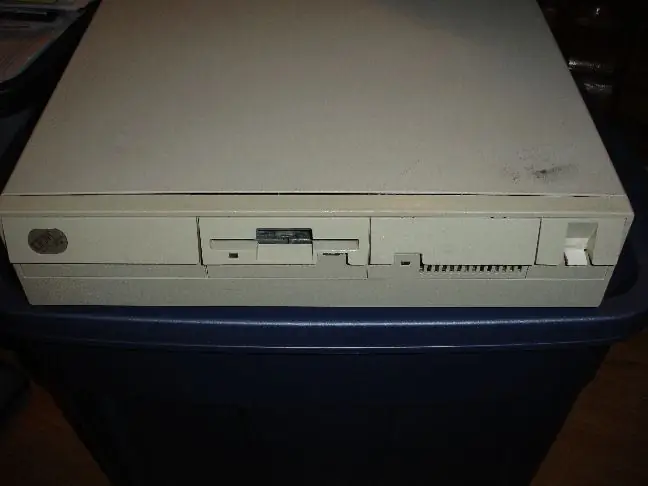
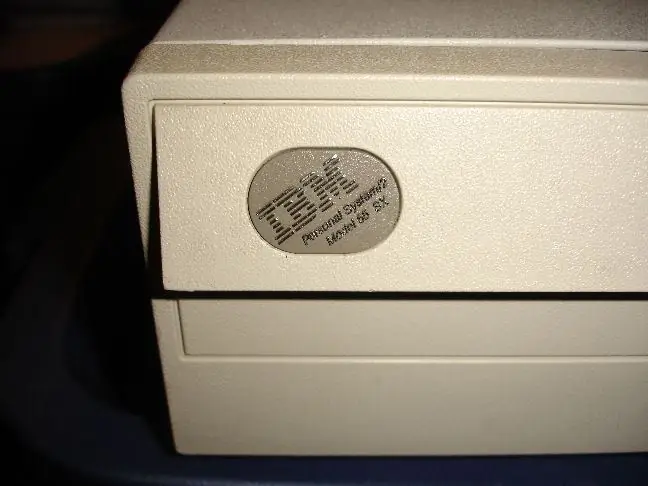
מדריך זה כולל פריצה פיזית לפתיחת מכלול DS 1287 של דאלאס, וכן התארגנות של ספק כוח ישן יותר מסוג ATX לעבודה עם IBM PS2 55SX.
מכיוון שאני מגלה מידע רב בדרך, הייתי ממליץ לקרוא את כל ההוראות לפני שתנסה לעשות משהו שמוצג כאן.
אם אתה עושה משהו או אפילו מסתכל על מחשב ישן עלול לגרום לו להפסיק לעבוד. אנא אל תנסה דבר אלא אם אתה מודע לתוצאות האפשריות:
מחשב שעדיין שבור, שבור אפילו יותר גרוע מבעבר, אש, עשן וכו '.
אני מודע כעת (עד כאב) לכך שעבודה דומה על DS 1287 נעשתה בעבר, אך מכיוון שלא מצאתי בקלות את המידע (כיוון שחיפשתי קודי שגיאה של IBM 55SX ובעיות CMOS), אני מציג גרסה משלי. ולאחר מכן כמה תצפיות שיעזרו לך לבצע עבודה נקייה ובטוחה יותר.
שלב 1: הגילוי ומבוא לבעיות

מצאתי את פנינה זו יושבת ליד המדרכה לפני כשישה חודשים. בהיותי אספן הזבל הטוב שאני, תפסתי את זה, ועוד כמה דברים ותקעתי אותו בטנדר שלי.
רכבתי על זה בטנדר, בפלורידה, עד לשבוע שעבר. נאלצתי סוף סוף לנקות אותו (יכול להיות שיש גם הוראה בנושא) כי דליפת מים גדלה במושבת עובש בשטיח.
בכל אופן, הוצאתי את המכונה הזאת והדבקתי אותה במוסך. אחרי כמה ימים שם, היה לי קצת זמן פנוי והחלטתי לבדוק אם זה בכלל פועל.
להפתעתי, זה קרה, אז תפסתי צג, עכבר ומקלדת וחיברתי אותם. קיבלתי שגיאות 161 ו -162, ואז תמונה גסה בעצם אומרת לי שמשהו לא בסדר.
נכנסתי לאינטרנט וגיליתי שהקודים הם:
161 אפשרויות מערכת לא מוגדרות- (הפעל הגדרות); סוללה מתה 162 אפשרויות מערכת לא מוגדרות- (הפעל התקנה); סכום בדיקת CMOS/שגיאת תצורה
אף פעם לא היה לי IBM בעבר. הייתי בחור קומודור, אז זה היה הטיול הראשון שלי בנתיב הזיכרון PS2.
למדתי שאני צריך דיסק הפניה (rf5565a.exe), שהורדתי בכתובת:
קישור חדש ל- PS/2 מדגם 55SX של IBM דרך מכונת Wayback האינטרנט!
הורדת FTP דיסק הפניה - אתה רוצה rf5565a.exe
יש גם עוד כמה מקומות להשיג את הדיסק הזה.
לאחר שהפעלתי את הדיסק, תוכנית IBM העבירה אותי כמה צעדים, ולאחר מכן ביקשה להפעיל מחדש את המערכת. לאחר ההפעלה מחדש, טעויות הבעיה חזרו על עצמן. השארתי את המחשב דלוק במשך כמה שעות (בתקווה לקבל טעינה בסוללת ה- CMOS), ואז ניסיתי אותו שוב עם אותן תוצאות.
עשיתי יותר קריאה מקוונת וגיליתי שסוללת ה- CMOS לא רק מתה, אלא גם מיושנת. הם מציעים החלפה מעודכנת מהחברה שייצרה את המקור, אך לא מובטח שזה יעבוד.
הקישור עודכן 10/4/2012
קישור מת: www.maxim-ic.com/appnotes.cfm/an_pk/503
קישור חדש: החלפת DS 1287 - קישור מעודכן באמצעות מכשיר אינטרנט Wayback!
לאחר שקראתי את זה, החלטתי להסתכל מסביב ולראות אם אני יכול למצוא אילו סיכות מחוברות לסוללה. מדריכי ה- pinout כולם די גרועים, ואפילו הטובים ביותר שיכולתי למצוא לא מסומנים על מסופי קלט הסוללה.
זה מוביל אותי לדרך הפעולה הבאה שלי.
שלב 2: הכנה לפריצה לדאלאס DS 1287



קראתי פוסט טקסט מקוון משנות ה -90 על מישהו ש"רק חתך את החלק העליון והחליף את הסוללה ".
זה נשמע כמו הדרך ללכת, אז שלפתי את השבב החוצה (כיפפתי גם כמה סיכות, לעזאזל) ויצאתי לעבודה.
שלב 3: פריצה ל- DS 1287




תחילה קיבלתי גוש עץ קטן, סכין שטיח עם להב חד מאוד, וזוג אחיזת מחט באף מחט. התחלתי לגלף מסביב לקצה העליון של המארז, רק מעט למטה מלמעלה, כאשר WHAMMO, ניתקתי מעצמי את החבטה החיה. החלק העליון של האצבע האמצעית שלי משמאל עצר את הלהב די טוב, ברגע שהוא פגע במשהו מוצק מתחת לעור. לא התרגשתי מזה, חבשתי את האצבע והמשכתי ללכת. לאחר קצת יותר עבודה שמתי לב ששכבה יורדת, אז השתמשתי במברג כדי להסיר את השכבה הזו. ברגע ששכבה זו נראתה מארז השבבים כמו תמונה מס '4. עשיתי יותר גילוף והידוק עם האחיזה כאשר חלק נתקע, וחשף כי החלק העליון ברובו מוצק. כבר התלבטתי בסיפור של פשוט לחתוך את החלק העליון, עכשיו היו צריכים אמצעים דרסטיים יותר. הוצאתי את השבב למוסך, ועם פטיש וקצה ישר. מברג, המשיך להכות את שני חצאי השבב בנפרד.
שלב 4: ההמשך



ברגע שהתפרקתי ניסיתי להיזהר שלא להקיש את השבב התחתון או לפגוע בגביש שהנחתי שהוא בחלקו העליון.
הצלחתי להוציא את הסוללה, אך במקביל ניתקתי (ושברתי) את החלק שהיה בו הגביש.
עכשיו הגיע הזמן לנסות ולהחזיר אותו שוב.
שלב 5: הרכבת הרכיבים מחדש




הסיבה לכך שלא תוכל למצוא את לשוניות הסוללה (או את לשוניות הגביש לצורך העניין) היא מכיוון שהם מכופפים את הלשוניות האלה כדי לחבר אותן לפריטים שעל גבי השבב.
הסוללה הותקנה עם הצד החיובי כלפי מטה, אז השארתי את הכרטיסייה לחיובית שם.
לקחתי את החלק עם הגביש ושמתי עליו טיפת איטום סיליקון והדבקתי אותו במקום כשהסיכות נוגעות.
הלחמתי מחדש את הסיכות שהלכו לגביש.
לאחר מכן השתמשתי בחלקים האחרים כדי לברר איזו סיכה היא סיכת הסוללה השלילית.
משם, הלחמתי זמנית תא כפתור ליתיום 3V לכרטיסייה החיובית.
אחר כך הלחמתי חוט ללשונית השלילית והדבקתי אותו לצד השלילי של הסוללה.
בשלב זה לא דאגתי לגבי מסודר, רק תהיתי אם זה עדיין עבד לאחר מכות וכפיפות סיכה מרובות שספג.
שלב 6: לתוך בטן החיה


חיברתי בזהירות את השבב לשקע וציינתי שהנקודה על המארז שנהרס עכשיו מסודרת עם הסיכה היחידה בצד אחד (שמח שצילמתי את התמונות האלה).
שלב 7: תגמול

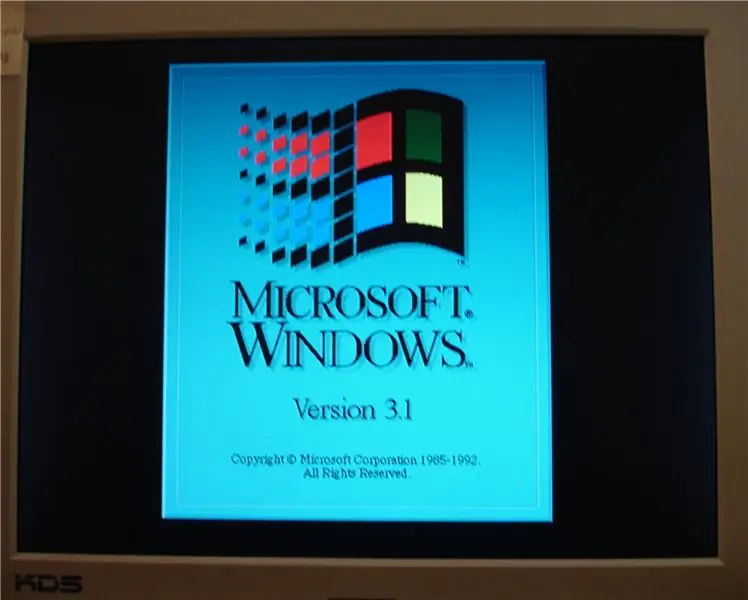

זה עבד !! נכנסתי שוב לדיסק ההפניה, והפעם עברתי על הרבה אפשרויות לבחור ולשמור הגדרות, דיסקים וכו '.
לאחר האתחול, הטעינה המכונה את Windows 3.1
זה היה התקנה די פשוטה, ושיחקתי איתו בערך 30 דקות ואז סגרתי אותו והלכתי לישון.
לאחר שעשיתי זאת, אני רואה הרבה דרכים להפוך אותו לבטוח יותר, פחות מבולגן ומראה טוב יותר.
בתמונה האחרונה של שלב זה, ציינתי את מיקומם של מסופי הסוללה החיוביים והשליליים בחלקו העליון של השבב.
אם תהיה לי הזדמנות נוספת, הייתי מנסה להשתמש במקדח ולקדוח בעדינות לאזורים אלה (קרוב למדי למעלה מלמעלה מהצד) כדי לנתק את הסוללה הישנה, ולאחר מכן להלחם חוט כדי להתחבר לאחד החדש.
אתה יכול לקנות מחזיק סוללת ליתיום ולהעביר את החוטים מהשבב לזה.
זה יהפוך לפרויקט הרבה יותר נקי ומהיר יותר.
שלב 8: אין מנוחה לעיקשים

למחרת חיברתי את המכונה הזו כדי להתענג על ההצלחה שלי, רק כדי לגלות שהיא לא תתחיל.
שום דבר. רוכסן.
בחזרה לאינטרנט, גיליתי שצריך להפעיל את ספק הכוח, בין אם הוא מחובר ללוח האם ובין אם לא. ניתקתי את ספק הכוח וזה לא התניע.
שעתיים כנראה היו יותר מדי עבור הלבנה הישנה המאובקת.
עשיתי חיפוש מקוון אחר אחר, אך קשה למצוא אותם וכנראה שבכל מקרה קרוב למות.
אז עשיתי את הדבר הבא הכי טוב …..
שלב 9: שלבי בונוס




הוצאתי את החלק העליון של ספק הכוח הישן כדי לחפש נתיך שהתפוצץ, אבל הנתיך היה בסדר. עשיתי מחקר נוסף באינטרנט וחיברתי את המידע הבא אודות ספק הכוח שלי ב- IBM והספק הישן של 200 וואט ATX. ספק שהייתי מוכן להשתמש בו:
תקני אספקת חשמל סטנדרטיים (200W ATX) מחברי אספקת חשמל PC Pinoutout של שב ס 55 מלוח האם היכן שקיבלתי את pinout של לוח האם עבור 55SXSo, מה- ATX הישן ל- IBM, הפינים הם כדלקמן: (אדום הוא +5V על מחברי HD מ- ATX PS, רק במקרה) סטנדרטי (200W ATX) ------ TO ------- IBM P7 אורנג '-------------------------- לבן PWGD (סיכה 1) אדום -------------------------- (+5 וולט או מפתח מחבר) לא בשימוש צהוב ------- -------------------- כתום כחול ----------------------------- -כחול BLKBLK ------------------------------ כל BLK ATX PLUG SPLITBLK ------------- ----------------- כל BLKBLK לבן -------------------------- צהוב (-5V) RedRed ---------------------------- כל אדום +5VRedStandard (200W ATX) ------ TO ------ -IBM P14BLK ----------------------------- BLKBLK ----------------- ------------ BLKREDRED ---------------------------- כל 3 הם +5VTAN עם מידע זה, חיברתי כבל פרנקן ואז חיברתי אותו.
שלב 10: חזרה לעסקים
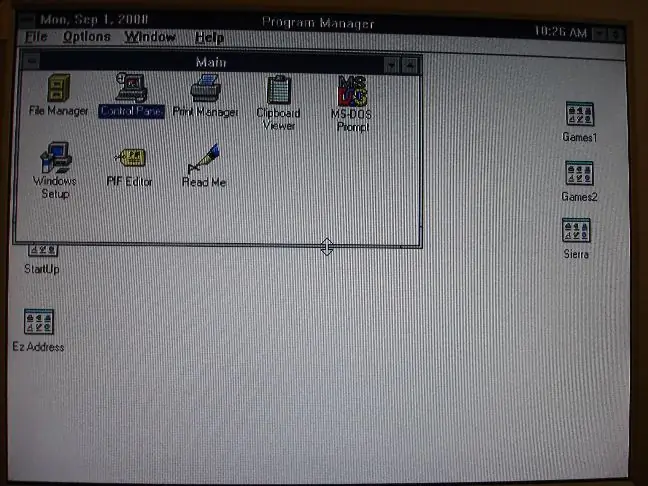
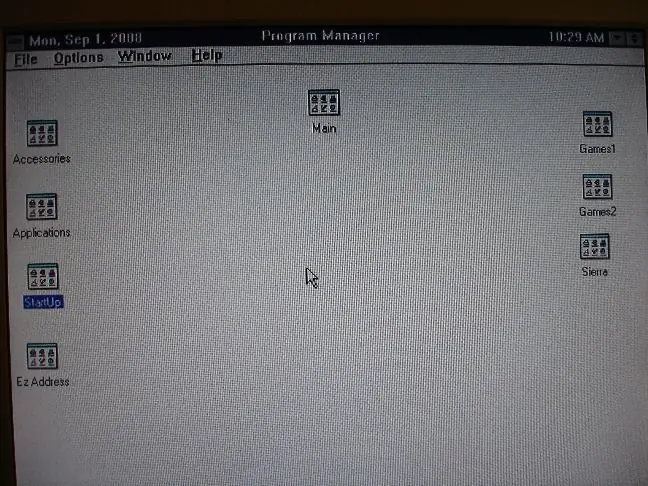
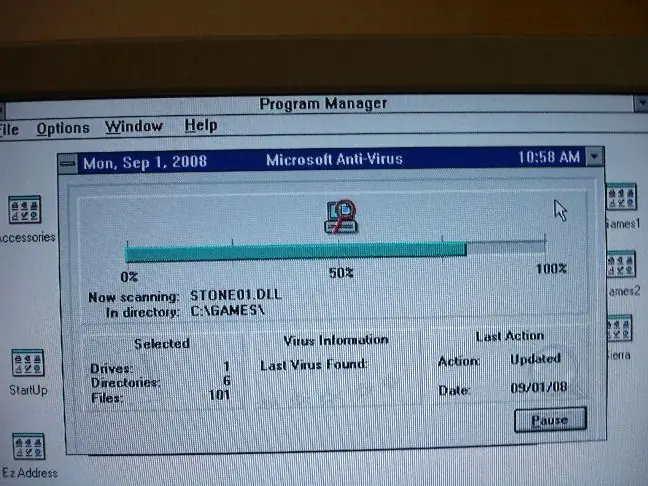
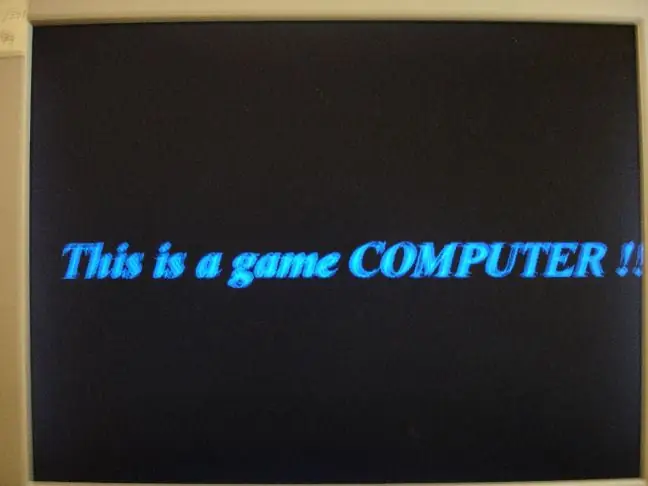
הדלקתי את המתג ו….
זה התחיל!
להלן כמה צילומי מסך מהמחשב הבלתי משתנה.
אני מקווה שזה יעזור למישהו להוריד מידע מהמחשב הישן שהוא באמת צריך, או שאולי רק גורם למישהו לצאת למוסך או ליחידת האחסון שלו (או לטנדר) ולתפוס ציוד ישן ולתת לו עוד קצת חיים!
בשלב הבא (שהושלם כעבור כ -15 ימים) אני מכניס את ספק הכוח למצב קבוע יותר.
אני גם מתכנן לסדר את התקנת סוללת ה- CMOS, אותה אוסיף לסוף מדריך זה לאחר סיום.
שלב 11: ביקור מחדש על ספק הכוח


אין ספק שספק החשמל פועל, אך הוא לא יתאים למארז כראוי, והמאוורר ויציאות החשמל דרך המארז נמצאות בצדדים הנגדים.. (שימו לב שכבל החשמל נכנס דרך חור המאוורר שבמקרה תמונה ראשונה!)
קיבלתי קצת זמן פנוי, החלטתי להשתיל את מעגלי אספקת החשמל החדשים למארז אספקת החשמל הישן יותר. זה פותר הרבה בעיות, כמו מתג ההפעלה/כיבוי חוזר לאופן בו הוא עבד במקור, יישום המאוורר ויציאת החשמל., וסתם שספק הכוח מהודק היטב בתוך המארז. כמו כן, התקנה זמנית זו לא תאפשר לך להחזיר את החלק העליון למחשב, אלא אם כן אתה רוצה להסיר אותו שוב כדי להפעיל אותו!
אנו מתחילים בתיק הישן (חסר את מתג ההפעלה) בתמונה שנייה.
שלב 12: הפרדת ספק הכוח הישן




ספק הכוח הישן היה בעל כמה ברגים שהחזיקו שני לוחות משולבים זה בזה. אתה מסיר את הברגים העליונים, ואת השניים על ידי מתג ההפעלה, והלוח העליון מתקפל מן המארז ומתנתק.
כפי שניתן לראות בתמונה השנייה, הם השתמשו בברג מסוג מיוחד על ספק הכוח הזה. יש לו סיכת מתכת קטנה במרכז בורג ראש פיליפס. פשוט השתמשתי בקצה ישר קטן וקשיח כדי להוציא את הסיכה או לאחוז בשני צדי חריץ הפיליפס ולהסיר אותו.
הסר את הברגים מהלוח התחתון, הוא גם מתקפל מן המארז, ויהיו לך שלושה חלקים, כמו בתמונה הראשונה למטה.
התמונה השלישית מציגה את מארז ספק הכוח הראשי כשהמעגל הוסר. (4 ברגים)
התמונה האחרונה מציגה את החלק הפנימי המלוכלך של ספק הכוח הישן.
שלב 13: הפרדת ספק הכוח החדש יותר



התמונה הראשונה מציגה את החלק הפנימי של ספק הכוח החדש יותר. שים לב כי הלוח נראה קטן יותר.
בתמונה השנייה אתה יכול לראות שהם חיברו את יציאות החשמל דרך מארז ספק הכוח, מה שמקשה על הסרתן לאחר ההתקנה.
כלומר, אלא אם כן יש לך קבוצה נחמדה של קטעי מתכת לשחרר אותם מהתיק. (ראה תמונה שלישית)
שלב 14: ההשתלה מתחילה



כפי שאתה יכול לראות בתמונה הראשונה, רק בורג אחד מחבר את לוח החשמל החדש למארז הישן …
אז, בתמונות שתיים ושלוש, חתכתי מעט מתכת מארז ספק הכוח הריק, באמצעות חורי בורג מושחלים קיימים וחתכתי אותם ליצירת שני תומכים נוספים. תמונות שתיים ושלוש מציגות את אותו סוגר מחוספס עד גמור.
בתמונה הרביעית יש לי שלושה צדדים מהודקים למארז.
לא ממש דאגתי שהלוח יגע בתחתית המתכת של המארז מכיוון שהוא היה די בטוח למרחק, אבל רק כדי לוודא שמשהו מטורף לא יקרה, השתמשתי מחדש במחיצת הקרטון מספק החשמל החדש, ולאחר מכן השתמשתי כמה עמידות בלוח האם בפינה האחרונה כדי לוודא שזה לעולם לא יתבטא (תמונה 5).
בתמונה שש, אתה יכול לראות שהיו לי הרבה חוטים להתמודד איתם. הייתה יציאת החשמל הנוספת, חוט ממש ארוך למתג ההפעלה, והרבה יותר חוטים לחשמל מאשר לספק החשמל המקורי.
כרכתי את חוטי לחצן מתג ההפעלה בחבילה, ולאחר מכן רוכסן אותם לצד המארז (תמונה 6).
למרבה המזל, הצד שממנו יצאו חוטי החשמל היה בעל חריץ חלק וארוך שחיבר את החור עבור החוטים המקוריים, אז פשוט סידרתי את החוטים בחריץ ורכסתי בעדינות את החלק הפנימי והחיצוני כדי למנוע מהחוטים לזוז מדי. הַרבֵּה.
התמונה האחרונה מציגה את ההיצע מוכן להרכבה מחודשת. המאוורר הישן מחובר ושקע החשמל הנוסף רוכסן במקומו והחוטים האחוריים מודבקים.
שלב 15: ההשתלה הושלמה


ההשתלה היא הצלחה!
התמונה הראשונה מציגה את האספקה המותקנת במכונה (שימו לב לתמיכת הפלסטיק השחור לכרטיס הגבהה).
יש לי כמה מחברי מולקס נוספים כעת, אך מכיוון שגם הכונן וגם התקליטון מופעלים מכבל הסרט, אני לא בטוח למה להשתמש בהם.
הכל התחבר נהדר, ולא היה עומס רב מדי על כל החיבורים או החוטים.
התמונה האחרונה מציגה את החלק האחורי של המכונה, כשהכל בשורה מושלמת.
אני אנקה את התקנת CMOS כשיהיה לי זמן, ואז אוסיף את זה עד סוף ההוראה הזו.
אם למישהו יש חלקים שהוא רוצה לתרום (או למכור בזול!) עבור מכונת פרנקן שלי, הנה רשימה קצרה של מה שאני מחפש (זכור כי זהו לוח MCA):
מקלות 4MB או 8MB של כרטיס הרחבה של ramram 80387sx מתמטיקה מעבד מעבד וידאו כרטיסי כרטיס cardlan
מוּמלָץ:
גאדג'ט דינוזאור כרום מבוקר בידיים / כיצד לעשות זאת / #smartcreativity: 14 שלבים

גאדג'ט דינוזאור כרום מבוקר בידיים / כיצד לעשות זאת / #smartcreativity: שלום חברים, במדריך זה אני הולך להראות לכם פרויקט אקסקלוסיבי במיוחד. אז היום אראה לכם כיצד לשלוט במשחק הדינוזאור של Chrome בעזרת מחוות היד שלכם מאוד בקלות. אם תשתמש בטכנולוגיה זו כדי לשלוט ב- DINO כרום אז תיפול
דינוזאור לגו ררו: 8 שלבים (עם תמונות)

דינוזאור לגו ררו: ברוכים הבאים לדינוזאור לגו ררו להנחיה! אם נתקלתם במדריך זה, או שאתם מחפשים פרויקט טוב לבנות עם ערכת ה- Rero שלכם, אתם אוהבים לשחק עם לגו, או שאולי פשוט מעריצים את אדוני הזוחלים העתיקים שלנו! חלק
דינוזאור משחק פריצה למשחקי Google Chrome: 9 שלבים

Dinosaur Game Hack Google Chrome Games: כרום t-rex run הוא משחק מהנה מאוד. כאן אנחנו הולכים לעשות את זה יותר משעשע באמצעות Arduino. משחק דינו זה לא יופיע בדף חיבור לאינטרנט. תוכלו גם לעשות זאת באמצעות פטל פאי כאן אנו משווים את שני הלוחות בפירוט Arduino
בנה דינוזאור ממונע באמצעות אשפה מפלסטיק, תוך 55 דקות או פחות !: 11 שלבים (עם תמונות)

בנה דינוזאור ממונע באמצעות אשפה מפלסטיק, תוך 55 דקות או פחות !: שלום. שמי מריו ואני אוהב לבנות דברים באמצעות אשפה. לפני שבוע הוזמנתי להשתתף בתוכנית בוקר של ערוץ הטלוויזיה הלאומי של אזרבייג'ן, כדי לדבר על " בזבוז לאמנות " תערוכה. התנאי היחיד? לא היה לי
כיצד לתקן/להחיות מברג ליון-יון IXO Gear Planet Planet: 5 שלבים (עם תמונות)

כיצד לתקן/להחיות מברג ליתיום IXO בוש פלנטרי בוש: במדריך זה אראה לך כיצד לתקן ציוד פלנטרי של מברג ליון יון מדגם IXO המיוצר על ידי בוש. החיפוש שלי ב- WWW מצא רק הוראות תיקון כיצד להחליף את הסוללה. זה לא היה המקרה שלי. הבעיה של המברג שלי
